Как изменить язык Mac

Когда мы впервые запускаем операционную систему, мы всегда выбираем испанский в качестве языка по умолчанию. Но по разным причинам многие предпочитают менять его на компьютере на совершенно другой. Поэтому сегодня я расскажу вам, как изменить язык на маке и поэтому вам больше не придется беспокоиться о том, как это сделать. Может начнем?
Указатель содержания
- 1 Легко изменить язык Mac
- 1.1 Измените язык на вашем Mac с помощью консоли
- 1,2 Измените язык на Mac в настройках macOS.
Легко изменить язык Mac
К счастью, компьютеры Apple имеют то преимущество, что два разных способа изменить язык: через консоль и через графический интерфейс. Итак, без лишних слов, ниже я расскажу вам, как изменить язык вашего Mac, используя оба варианта.
Измените язык на вашем Mac с помощью консоли
Для многих выполнение каких-либо настроек из консоли или командной строки может быть не самым удобным способом, но правда в том, что он оказывается наиболее эффективным. Оттуда вы можете вносить более прямые изменения в компьютер без необходимости переходить к третьим альтернативам того же самого. Как насчет?
Что ж, если вы решили выбрать этот вариант для изменения языка вашего компьютера, вы должны выполнить следующие шаги, которые я упомяну ниже:
- Откройте «Терминал» на вашем Mac.
- Затем введите следующую команду: «настройка языка sudo«, а затем нажмите «Войти«.
- Теперь появится список с доступными дипломами, поэтому вам нужно будет написать число, соответствующее языку, который вы хотите установить, и нажать «Войти«.
- Наконец, вам придется перезагрузить Mac.
Это может вас заинтересовать: Как отключить автозамену на Mac
Хорошо, как только вы выполните последний упомянутый шаг, ваш компьютер Apple запустится с новым языком, на который вы его установили. Очень легко да? Да, правда в том, что это очень простая задача!
Измените язык на Mac в настройках macOS.
Без сомнения, из графического интерфейса Mac внесение в него изменений самый удобный способ.
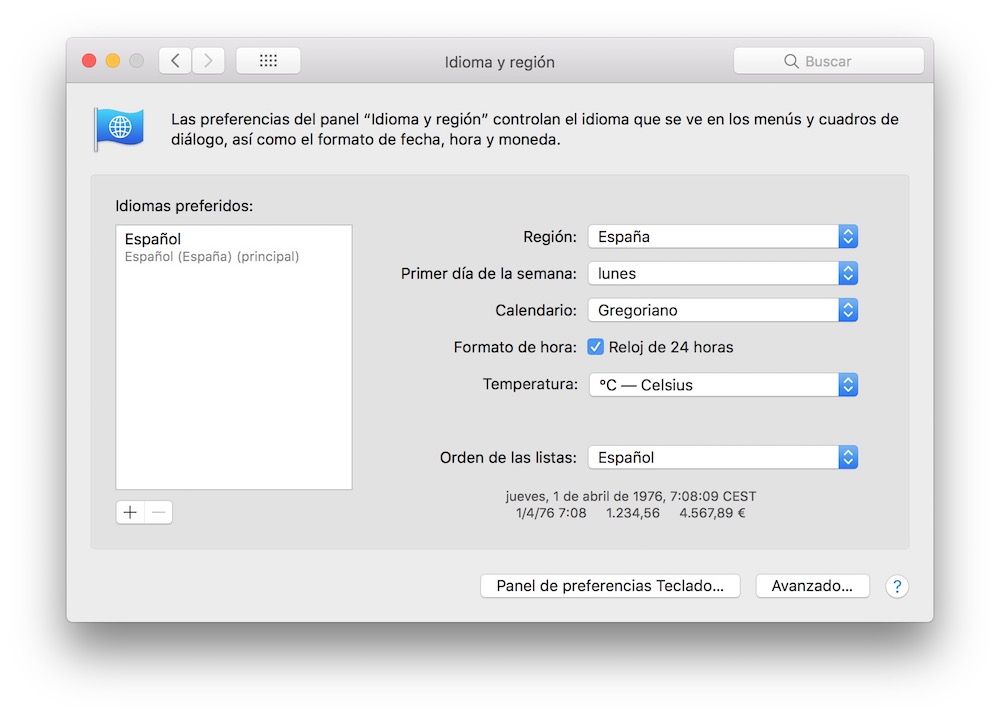
Отсюда все гораздо проще и, в свою очередь, варианты более наглядны. Тем не менее, ниже я сообщу вам необходимые шаги, чтобы вы могли изменить язык своей команды с помощью этой опции:
- На вашем Mac нажмите опцию «яблочное меню» и сразу нажмите на «Системные настройки«.
- Теперь появится новая вкладка, для которой вам нужно будет нажать «Язык и регион«.
- Нажмите на значок (+) а затем вам нужно будет добавить новый язык.
- После того, как вы добавили язык, система предложит вам выбрать его снова. Выберите его, чтобы завершить изменения.
- Чтобы завершить процесс, перезагрузите Mac.
Вы следовали шагам к письму? Да? Что ж, позвольте мне сказать вам, что отныне ваш Mac будет работать с языком, который вы только что установили таким образом, где это также оказалось очень простой задачей без каких-либо осложнений. Вам не кажется?
Также помните, что Apple предлагает много языков которая, в свою очередь, будет полностью совместима с каждой из ваших операционных систем, но, точно так же, есть и другие, которые на данный момент не поддерживаются и, естественно, не могут быть выбраны. Дело в том, что в списке, который появится при смене языка, вы сможете увидеть опции, которые будут полностью поддерживаться.
Кстати, вы уже знаете, как поменять язык на айфоне?
Вы уже изменили язык на своем Mac? Каков был ваш опыт? У вас остались сомнения?
присоединяйтесь к нашему ТЕЛЕГРАМНЫЙ КАНАЛ


